Топ найкращих безкоштовних і платних програм Syslog Server для Windows

Сервер Syslog є важливою частиною арсеналу ІТ-адміністратора, особливо коли мова йде про централізоване керування журналами подій.
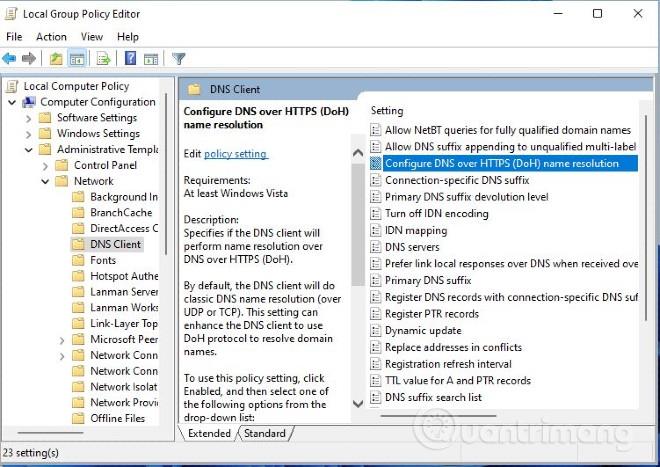
Sophos — відоме ім’я в області безпеки та антивірусних продуктів для бізнесу. Незважаючи на цю бізнес-орієнтованість, ви можете отримати майже такий самий захист бізнес-рівня для своїх власних пристроїв із Sophos Home Free. Він отримав високі оцінки в тесті захисту від зловмисного програмного забезпечення та досяг чудових результатів у незалежних лабораторних тестах. Цей продукт є особливо гарним вибором, якщо ви надаєте антивірусний захист членам родини чи іншим особам.
Давайте розглянемо Sophos Home Free більш детально в наступній статті!
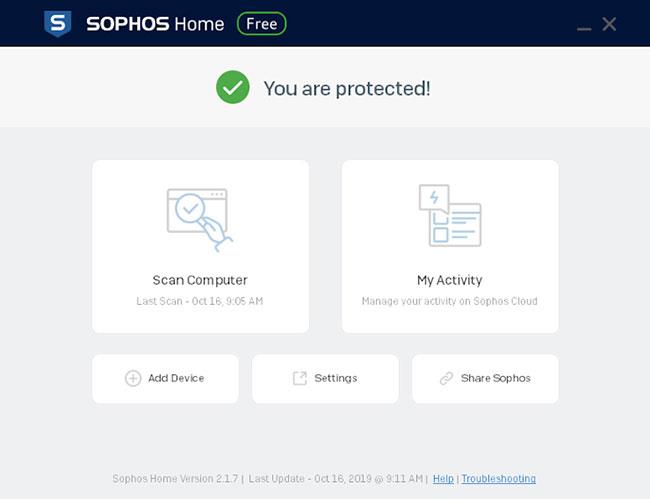
Sophos Home Free
Плюси і мінуси Sophos Home Free
Перевага
Дефект
Захист від шкідливих програм
Sophos робить все просто. Натискання кнопки «Сканувати комп’ютер» запускає повне сканування. Обов’язково зробіть це відразу після інсталяції, щоб викорінити будь-які наявні проблеми зловмисного програмного забезпечення. Теоретично захист у режимі реального часу повинен усунути будь-які нові атаки, але Sophos дозволяє планувати сканування на будь-який або всі дні тижня.
Захист від фішингових атак
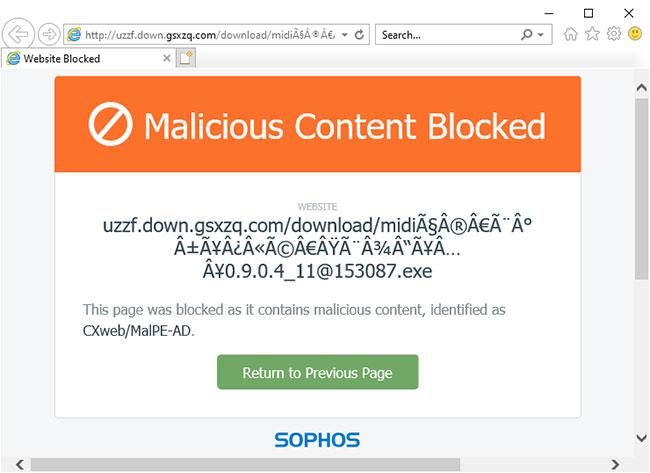
Sophos блокує доступ до веб-сайтів, які містять зловмисне програмне забезпечення та фішинг
Sophos відстежує мережевий трафік, щоб запобігти доступу до веб-сайтів, які містять шкідливі програми, але це не єдині, яких вам потрібно уникати. Фішингові веб-сайти не містять зловмисного програмного забезпечення, але можуть спричинити багато проблем. Фальшивий фішинговий сайт є безпечним, але якщо ви введете свою реєстраційну інформацію на фальшивому сайті, це означає, що ви віддаєте свій обліковий запис шахраям. На щастя, Sophos може допомогти вам триматися подалі від шахрайських сайтів.
Батьківські фільтри вмісту неефективні
Як і Sophos Home Free (для Mac), цей антивірус має фільтр вмісту з дуже простим батьківським контролем. Щоб налаштувати його, увійдіть до онлайн-панелі керування та виберіть вкладку Web Filtering. Фільтрація виконується на основі кожного пристрою. Немає можливості фільтрувати для одного облікового запису користувача та інших.
На сторінці фільтра перелічено 28 категорій вмісту, упорядкованих у три групи: для дорослих і потенційно неприйнятний, соціальні мережі та комп’ютери та загальний інтерес . Для кожної категорії чи групи ви можете налаштувати Sophos на блокування доступу або відображення сторінки попередження про дозвіл доступу, але зауважте, що Sophos реєструватиме цю активність.
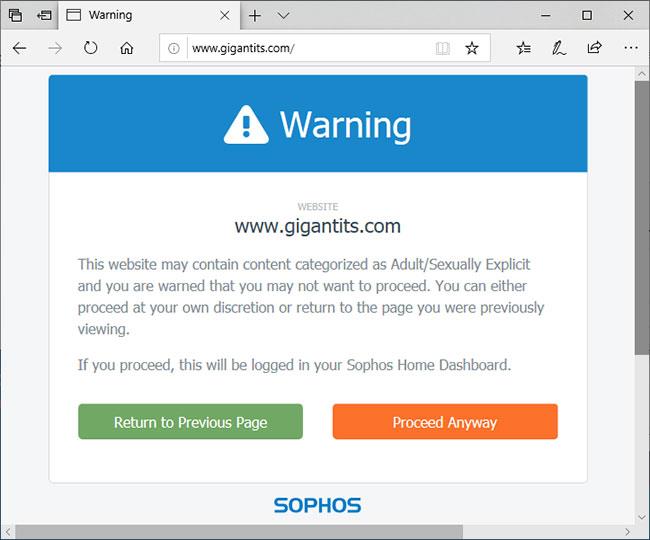
Фільтри вмісту Sophos для батьків неефективні
Зробити висновок
Sophos Home Free отримав високі бали від двох незалежних лабораторій. Його захист від фішингу досить хороший, хоча і не на першому рівні. Фільтрування веб-вмісту — це добре, але не обов’язкова функція для захисту від вірусів. Якщо ви керуєте безпекою за когось іншого, функція віддаленого керування цього продукту стане знахідкою.
Побачити більше:
Сервер Syslog є важливою частиною арсеналу ІТ-адміністратора, особливо коли мова йде про централізоване керування журналами подій.
Помилка 524: Виник тайм-аут – це специфічний для Cloudflare код статусу HTTP, який вказує на те, що з’єднання із сервером закрито через тайм-аут.
Код помилки 0x80070570 є поширеним повідомленням про помилку на комп’ютерах, ноутбуках і планшетах під керуванням операційної системи Windows 10. Однак він також з’являється на комп’ютерах під керуванням Windows 8.1, Windows 8, Windows 7 або раніших версій.
Помилка «синій екран смерті» BSOD PAGE_FAULT_IN_NONPAGED_AREA або STOP 0x00000050 — це помилка, яка часто виникає після встановлення драйвера апаратного пристрою або після встановлення чи оновлення нового програмного забезпечення. У деяких випадках причиною помилки є пошкоджений розділ NTFS.
Внутрішня помилка відеопланувальника також є смертельною помилкою синього екрана, ця помилка часто виникає в Windows 10 і Windows 8.1. Ця стаття покаже вам кілька способів виправлення цієї помилки.
Щоб пришвидшити завантаження Windows 10 і скоротити час завантаження, нижче наведено кроки, які потрібно виконати, щоб видалити Epic із автозавантаження Windows і запобігти запуску Epic Launcher з Windows 10.
Не слід зберігати файли на робочому столі. Існують кращі способи зберігання комп’ютерних файлів і підтримки порядку на робочому столі. Наступна стаття покаже вам ефективніші місця для збереження файлів у Windows 10.
Якою б не була причина, інколи вам доведеться налаштувати яскравість екрана відповідно до різних умов освітлення та цілей. Якщо вам потрібно спостерігати за деталями зображення або дивитися фільм, вам потрібно збільшити яскравість. І навпаки, ви також можете зменшити яскравість, щоб захистити батарею ноутбука.
Ваш комп’ютер випадково прокидається та з’являється вікно з написом «Перевірка оновлень»? Зазвичай це пов'язано з програмою MoUSOCoreWorker.exe - завданням Microsoft, яке допомагає координувати установку оновлень Windows.
У цій статті пояснюється, як використовувати вікно терміналу PuTTY у Windows, як налаштувати PuTTY, як створити та зберегти конфігурації та які параметри конфігурації змінити.








